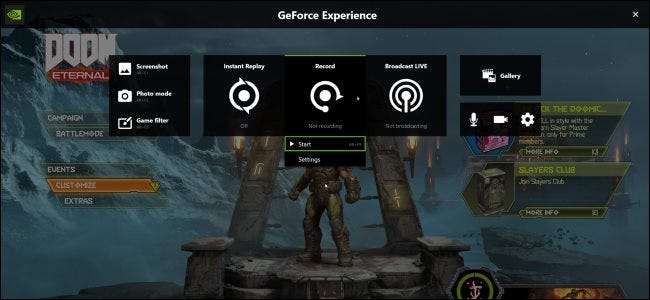
NVIDIA شیڈو پلے ، اب NVIDIA شیئر کے نام سے جانا جاتا ہے ، آسان گیم پلے ریکارڈنگ ، رواں سلسلہ بندی ، اور یہاں تک کہ ایک FPS کاؤنٹر اوورلے پیش کرتا ہے۔ یہ پس منظر میں محفل پر خود بخود گیم پلے ریکارڈ کرسکتا ہے پلے سٹیشن 4 اور ایکس بکس ون game یا صرف جب آپ گیم پلے کو کہتے ہیں تو ریکارڈ کریں۔
اگر آپ کے پاس جدید NVIDIA گرافکس ہارڈویئر والا پی سی ہے تو ، آپ کو اس خصوصیت تک رسائی کا ایک اچھا موقع ہے۔ اس سے ملتا جلتا ہے ونڈوز 10 کا گیم ڈی وی آر ، لیکن اس میں مزید خصوصیات ہیں – اور یہ ونڈوز 7 پر بھی کام کرتی ہے۔
ہاں ، شیڈو پلے اثرات کھیل کی کارکردگی
اس سے پہلے کہ ہم شروع کریں ، ہمیں نوٹ کرنا چاہئے: شیڈو پلے کے ساتھ ریکارڈنگ آپ کے کھیل کی کارکردگی کو تھوڑا سا گھٹا دے گی۔ NVIDIA نوٹ کہ کارکردگی کا 5 فیصد جرمانہ عام ہے ، جبکہ یہ زیادہ مطالبہ کرنے والے کھیلوں میں 10 فیصد ہوسکتا ہے۔
اگر آپ کے پاس تیز رفتار پی سی ہے تو ، اس سے فرق نہیں پڑتا ہے۔ گیم پلے ریکارڈنگ کے تمام حل سسٹم کے وسائل لیتے ہیں ، جن میں ونڈوز 10 کی گیم ڈی وی آر کی خصوصیت بھی شامل ہے۔ لیکن جب آپ اس کو استعمال نہیں کررہے ہو تو آپ شیڈو پلے کو غیر فعال کرنا چاہتے ہیں۔
اپ ڈیٹ: NVIDIA شیئر کے ساتھ گیم پلے کو کیسے ریکارڈ کریں
NVIDIA نے "شیڈو پلے" کو "NVIDIA شیئر" کے نام سے موسوم کیا ہے اور تبدیل کیا ہے کہ انٹرفیس کیسا لگتا ہے۔ آپ NVIDIA GeForce تجربہ اوورلے سے NVIDIA شیئر (شیڈو پلے) کو کنٹرول کرسکتے ہیں۔ اتبشایی کو کھولنے کے لئے ، Alt + Z دبائیں۔
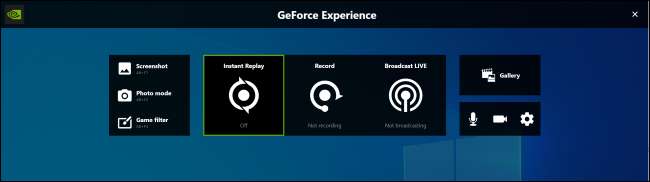
اگر آپ کو کچھ نظر نہیں آتا ہے تو ، اپنے اسٹارٹ مینو سے "GeForce تجربہ" ایپلیکیشن کھولیں۔ اتبشایی کو کھولنے کے لئے ٹول بار پر ترتیبات کے بٹن کے بائیں طرف سبز "شیئر" بٹن پر کلک کریں۔
اگر یہ ایپلی کیشن ابھی تک انسٹال نہیں ہے تو ، انسٹال کریں اور انسٹال کریں جیفورس کا تجربہ NVIDIA سے درخواست شیڈو پلے کے علاوہ ، یہ ایپلیکیشن NVIDIA بھی پیش کرتی ہے گرافکس ڈرائیور اپ ڈیٹ , ایک کلک والی گیم کی ترتیبات کی اصلاح ، اور آپ کے کمپیوٹر سے کھیل جاری ہے بلکہ تمام کارآمد خصوصیات۔
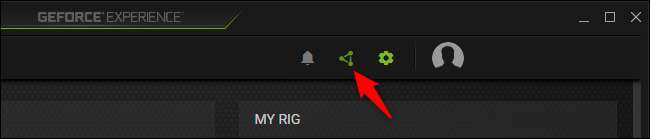
انسٹنٹ ری پلے موڈ کو چالو کرنے کے لئے ، جہاں شیڈو پلے بیک اپ پس منظر میں آپ کے تمام گیم پلے کو ریکارڈ کرے گا ، "انسٹنٹ ری پلے" آئیکن پر کلک کریں اور "آن کریں" پر کلک کریں۔
انسٹنٹ ری پلے موڈ کو چالو کرنے کے ساتھ ، آپ آخری 5 منٹ کے گیم پلے کو فائل میں محفوظ کرنے کے لئے Alt + F10 دبائیں۔ اگر آپ دستی طور پر محفوظ نہیں کرتے ہیں تو ، NVIDIA شیئر خود بخود ریکارڈ شدہ گیم پلے کو ضائع کردے گا۔
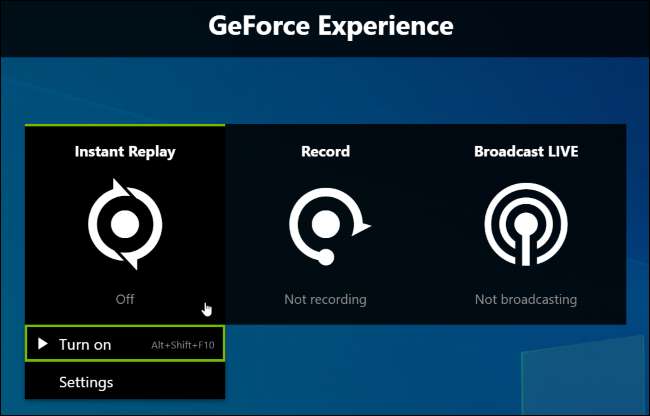
ابھی ریکارڈنگ شروع کرنے کے لئے ، "ریکارڈ" بٹن پر کلک کریں اور "اسٹارٹ" پر کلک کریں یا Alt + F9 دبائیں۔ جب تک آپ باز نہ آئیں NVIDIA شیڈو پلے ریکارڈ کریں گے۔
ریکارڈنگ کو روکنے کے لئے ، Alt + F9 کو دوبارہ دبائیں یا اوورلے کھولیں ، "ریکارڈ" بٹن پر کلک کریں ، اور "اسٹاپ اور محفوظ کریں" پر کلک کریں۔
آپ کے ویب کیم سے کوئی ویڈیو یا آپ کے مائیکروفون سے آڈیو ریکارڈنگ میں شامل ہے یا نہیں ، یہ منتخب کرنے کے لئے ، اتبشایی کے دائیں جانب مائکروفون اور کیمرہ بٹنوں پر کلک کریں۔

اپنی شیڈو پلے کی ترتیبات کو اپنی مرضی کے مطابق بنانے کے لئے ، اتبشایی میں موجود "انسٹنٹ ری پلے" یا "ریکارڈ" بٹن پر کلک کریں اور "ترتیبات" کو منتخب کریں۔ آپ کوالٹی ، لمبائی ، ایف پی ایس ، بٹریٹ ، اور ریزولوشن آپشنز منتخب کرسکتے ہیں۔
کی بورڈ شارٹ کٹ کو تبدیل کرنے کے لئے اوورلے کا استعمال ہوتا ہے the Alt + Z شارٹ کٹ سے جو اسے Alt + F9 اور Alt + F10 کے لئے کھولتا ہے ریکارڈنگ کے ل for ، اتبشایی کے دائیں جانب "ترتیبات" کے آئیکن پر کلک کریں اور "کی بورڈ شارٹ کٹ کو منتخب کریں۔ "
دیگر ترتیبات بھی ترتیبات کے مینو میں دستیاب ہیں۔ مثال کے طور پر ، آپ اس بات کا انتخاب کرنے کیلئے ترتیبات> HUD لے آؤٹ پر کلک کرسکتے ہیں کہ آپ کا ویب کیم یا FPS کاؤنٹر اسکرین پر کہاں ظاہر ہوتا ہے۔
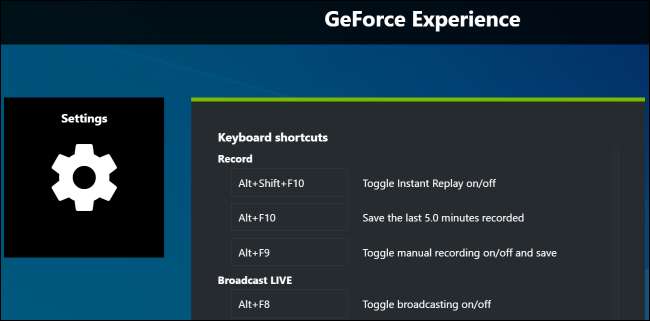
آپ کی ریکارڈنگ پہلے سے طے شدہ طور پر آپ کے صارف اکاؤنٹ کے ویڈیوز فولڈر کے اندر گیم سے متعلق فولڈر میں ظاہر ہوگی۔ مثال کے طور پر ، اگر آپ اپنے ڈیسک ٹاپ کو ریکارڈ کررہے ہیں تو ، آپ کو ریکارڈنگ C: \ صارفین \ NAME \ ویڈیوز \ ڈیسک ٹاپ پر مل جائے گی۔
ایک مختلف فولڈر کا انتخاب کرنے کے لئے ، پوشیدگی میں ترتیبات> ریکارڈنگ پر کلک کریں اور "ویڈیوز" ڈائرکٹری تبدیل کریں۔
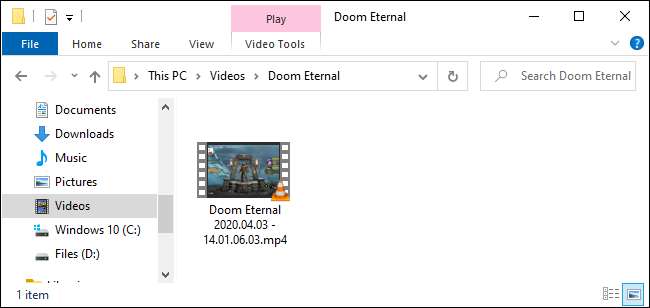
چیک کریں اگر آپ کا پی سی شیڈو پلے کی حمایت کرتا ہے
اپ ڈیٹ : ہم نے اس مضمون کو نئی معلومات کے ساتھ تازہ کاری کی ہے جس کے بارے میں شیڈو پلی (جس کو اب NVIDIA شیئر کہا جاتا ہے) 2020 میں کیسے کام کرتا ہے۔ یہ جاننے کے لئے مندرجہ بالا ہدایات سے مشورہ کریں کہ یہ NVIDIA کے سافٹ ویئر کے جدید ترین ورژن پر کیسے کام کرتا ہے۔ تاریخی حوالہ کے ل We ہم شیڈو پلے کے پرانے ورژن کی اصل ہدایات یہاں چھوڑ رہے ہیں۔
متعلقہ: بغیر کسی کوشش کے اپنے پی سی گیمز کی گرافکس کی ترتیبات کیسے ترتیب دیں
آپ چیک کرسکتے ہیں NVIDIA کی ویب سائٹ NVIDIA گرافکس ہارڈ ویئر کی ایک فہرست دیکھنے کے لئے جو شیڈو پلے کو سپورٹ کرتی ہے۔ تاہم ، اگر آپ کے پاس NVIDIA ہارڈ ویئر ہے تو ، آپ اپنے کمپیوٹر پر بھی چیک کرسکتے ہیں۔
ایسا کرنے کے ل your ، اپنے اسٹارٹ مینو سے "GeForce تجربہ" ایپلیکیشن کھولیں۔ اگر یہ ابھی تک انسٹال نہیں ہوا ہے تو ، ڈاؤن لوڈ کرکے انسٹال کریں جیفورس کا تجربہ NVIDIA سے درخواست شیڈو پلے کے علاوہ ، یہ ایپلیکیشن NVIDIA بھی پیش کرتی ہے گرافکس ڈرائیور اپ ڈیٹ , ایک کلک والی گیم کی ترتیبات کی اصلاح ، اور آپ کے کمپیوٹر سے کھیل جاری ہے بلکہ تمام کارآمد خصوصیات۔
ایپلی کیشن میں "مائی رگ" ٹیب کے تحت ، "شیڈو پلے" ٹیب پر کلک کریں اور دیکھیں کہ آیا آپ کا کمپیوٹر سسٹم کی ضروریات کو پورا کرتا ہے۔ اگر ایسا ہوتا ہے تو ، شیڈو پلے "تیار ہیں۔" اگر ایسا نہیں ہوتا ہے تو ، درخواست آپ کو بتائے گی کہ کیوں۔

شیڈو پلے کے ساتھ گیم پلے کو کس طرح ریکارڈ یا سٹریم کریں
ڈیفالٹ کے لحاظ سے ، شیڈو پلے آف ہے اور پس منظر میں کچھ نہیں کررہا ہے۔ اسے فعال کرنے کے ل you ، آپ کو NVIDIA GeForce تجربہ ایپلی کیشن لانچ کرنے کی ضرورت ہوگی اور ونڈو کے اوپری دائیں کونے میں "شیڈو پلے" بٹن پر کلک کرنا ہوگا۔
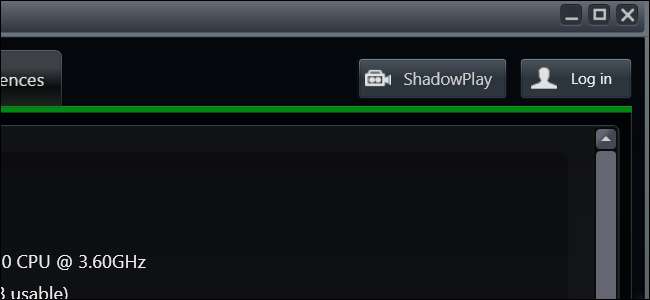
اس پر پلٹائیں کرنے کے لئے شیڈو پلے ونڈو کے بائیں طرف سوئچ پر کلک کریں۔ ایک گرین لائٹ نمودار ہوگی ، اس بات کا اشارہ کرتے ہوئے کہ NVIDIA شیڈو پلے قابل ہے۔
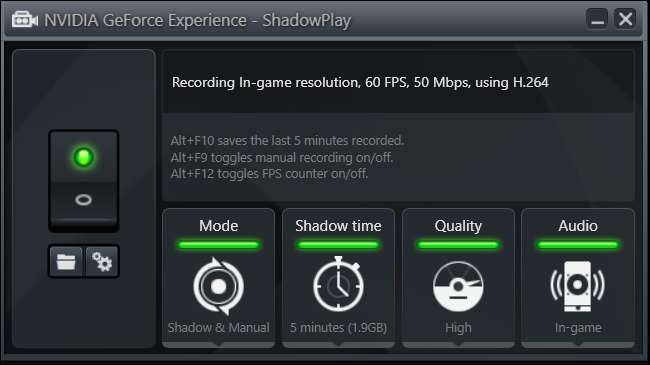
پہلے سے طے شدہ طور پر ، شیڈو پلے "شیڈو اور دستی" وضع استعمال کرتا ہے۔ شیڈو موڈ آپ کے گیم پلے کو خود بخود ریکارڈ کرے گا اور آخری پانچ منٹ اپنے پاس رکھے گا۔ جب آپ Alt + F10 کی بورڈ شارٹ کٹ دبائیں تو ، شیڈو پلے آخری پانچ منٹ کے گیم پلے کا کلپ آپ کے ویڈیوز کے فولڈر میں محفوظ کرے گا۔
دستی وضع کے ساتھ ، آپ ایک کلپ دستی طور پر ریکارڈ کرنا شروع کرنے کے لئے Alt + F9 کی بورڈ شارٹ کٹ دبائیں ، پھر آپ ریکارڈنگ کروا چکے ہو تو کلپ کو روکنے کے لئے Alt + F9 دبائیں۔ شیڈو پلے آپ کو Alt + F12 پر دبانے کی بھی اجازت دیتا ہے براہ راست ایف پی ایس کاؤنٹر دیکھیں کسی بھی کھیل میں ، یہاں تک کہ اگر آپ ریکارڈنگ نہیں کررہے ہیں۔
آپ شیڈو پلے کو چالو کرنے کے بعد ان ترتیبات کو موافقت کرسکتے ہیں (جیسا کہ بعد میں اس گائیڈ میں بیان کیا گیا ہے) ، لیکن اگر وہ آپ کو ٹھیک لگتے ہیں تو ، آپ ابھی ریکارڈنگ شروع کرسکتے ہیں۔ گیم پلے ریکارڈ کرنے اور ایف پی ایس کاؤنٹر دکھانے کیلئے صرف ایک گیم لانچ کریں اور مذکورہ بالا ہاٹکیوں کا استعمال کریں۔
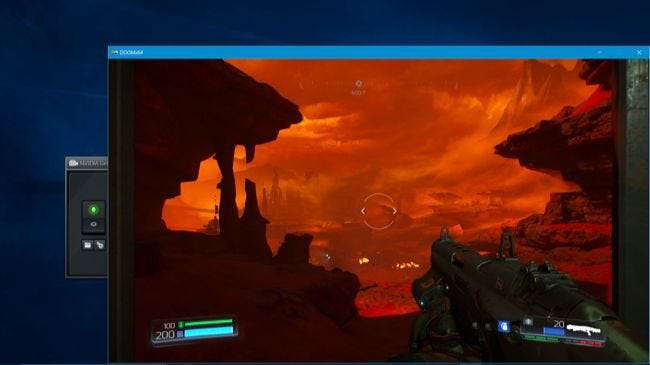
ریکارڈنگ آپ کے ویڈیوز فولڈر کے گیم سے متعلق ایک ذیلی فولڈر میں بطور ڈیفالٹ نظر آئیں گی۔
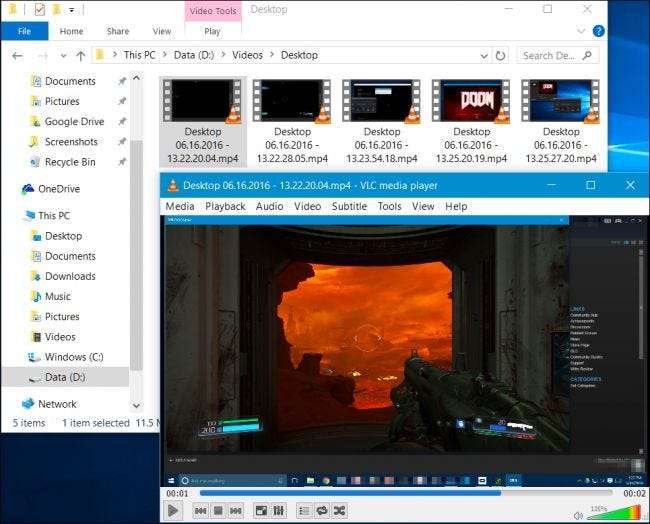
اوپن جی ایل گیمز (اور آپ کے پورے ونڈوز ڈیسک ٹاپ) کو ریکارڈ کرنے کا طریقہ
ہر گیم NVIDIA شیڈو پلے کے ساتھ بطور ڈیفالٹ کام نہیں کرے گا۔ شیڈو پلے صرف ان کھیلوں کی مدد کرتا ہے جو Direct3D استعمال کرتے ہیں ، نہ کہ اوپن جی ایل۔ اگرچہ زیادہ تر گیمز Direct3D کا استعمال کرتے ہیں ، لیکن کچھ ایسے ہیں جو اس کی بجائے اوپن جی ایل کا استعمال کرتے ہیں۔ مثال کے طور پر ، ڈوم ، جسے ہم اوپر کی مثال کے طور پر استعمال کرتے ہیں ، اوپن جی ایل کا استعمال کرتے ہیں ، جیسا کہ مائن کرافٹ کرتا ہے۔
اوپن جی ایل گیمز کو ریکارڈ کرنے کیلئے جو شیڈو پلے کے ساتھ کام نہیں کرتے ہیں ، NVIDIA GeForce تجربہ> ترجیحات> شیڈو پلے پر جائیں اور "اجازت دیں ڈیسک ٹاپ کیپچر" آپشن کو چالو کریں۔ شیڈو پلے اب آپ کے ونڈوز ڈیسک ٹاپ کو ریکارڈ کرنے کے قابل ہوجائے گا ، بشمول آپ کے ڈیسک ٹاپ پر ونڈو میں چلنے والے اوپن جی ایل گیمز کو بھی۔
خودکار پس منظر "شیڈو" ریکارڈنگ اور FPS کاؤنٹر اس موڈ میں کام نہیں کرتے ہیں۔ تاہم ، آپ ہاٹکیوں کا استعمال کرتے ہوئے دستی ریکارڈنگ کو شروع اور روک سکتے ہیں۔
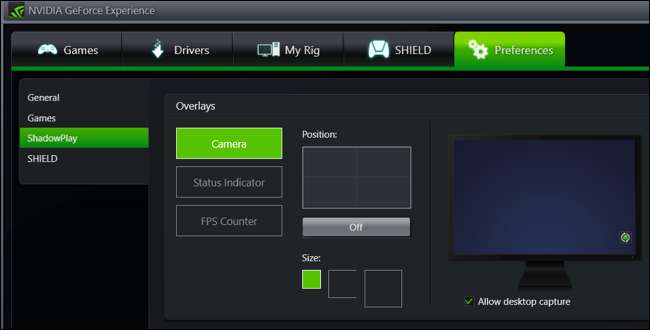
NVIDIA شیڈو پلے کو کس طرح تشکیل دیں
شیڈو پلے کی ترتیبات کو تبدیل کرنے کیلئے ، شیڈو پلے ونڈو کے نیچے دیئے گئے شبیہیں پر صرف کلک کریں۔ آپ ریکارڈنگ کے لئے آخری پانچ منٹ کا طریقہ استعمال کرنے کے لئے "شیڈو" وضع منتخب کرسکتے ہیں یا صرف گیم پلے کو دستی طور پر ریکارڈ کرنے کیلئے "دستی" استعمال کرسکتے ہیں۔ آپ اپنے گیم پلے کو اپنی ہارڈ ڈرائیو میں بچانے کے بجائے اسے ٹویوچ پر براہ راست نشر کرنے کے لئے NVIDIA شیڈو پلے کو استعمال کرنے کے لئے یہاں "Twitch" آپشن بھی منتخب کرسکتے ہیں۔
"شیڈو ٹائم" کا اختیار آپ کو یہ منتخب کرنے کی اجازت دیتا ہے کہ گیم پلے شیڈو پلے اپنے بفر میں کتنا بچاتا ہے۔ آپ 1 اور 20 منٹ کے درمیان کسی بھی وقت کا انتخاب کرسکتے ہیں۔ یاد رکھیں کہ طویل وقت کے لئے زیادہ ہارڈ ڈسک کی جگہ کی ضرورت ہوتی ہے۔ آپ کے منتخب کردہ معیار کی سطح پر کتنا زیادہ ڈسک کی جگہ ہے۔
"کوالٹی" کا آپشن آپ کو اپنی ریکارڈنگ کے معیار کو ترتیب دینے کی سہولت دیتا ہے۔ پہلے سے طے شدہ طور پر ، یہ ہائی پر سیٹ ہے ، اور ویڈیو گیم میں ریزولوشن ، 60 فریم فی سیکنڈ ، 50 ایم بی پی ایس کوالٹی ، اور H.264 ویڈیو کے طور پر ریکارڈ کرے گی۔ آپ لو یا میڈیم پروفائلز کو منتخب کرسکتے ہیں ، یا اپنی مرضی کے مطابق منتخب کرسکتے ہیں اور انفرادی ترتیبات کو دستی طور پر تبدیل کرسکتے ہیں۔
"آڈیو" آپشن آپ کو یہ منتخب کرنے کی اجازت دیتا ہے کہ آپ کے ریکارڈ کردہ ویڈیو کے ساتھ کون سے آڈیو ٹریک شامل ہیں۔ پہلے سے طے شدہ ، ریکارڈنگ میں شامل تمام کھیل آڈیو شامل ہوں گے۔ آپ اپنے ان مائکروفون میں بات کرنے اور ریکارڈنگ میں داخل ہونے کی اجازت دے کر ، یا تمام آڈیو ریکارڈنگ کو غیر فعال کرنے کے لئے "آف" کو منتخب کرسکتے ہیں۔

بائیں طرف سوئچ کے نیچے ، دونوں بٹن آپ کے ریکارڈنگ فولڈر (آپ کے صارف اکاؤنٹ کے "ویڈیوز" فولڈر کو بطور ڈیفالٹ کھولتے ہیں) اور شیڈو پلے کی ترجیحات ونڈو کھولتے ہیں۔ اس ونڈو کو GeForce تجربہ کی درخواست میں ترجیحات> شیڈو پلے سے بھی حاصل کیا جاسکتا ہے۔
ترجیحات کی اسکرین آپ کو اوورلیز کا انتخاب کرنے کی اجازت دیتی ہے۔ آپ اپنے ویب کیم ، حیثیت اشارے ، یا ایف پی ایس کاؤنٹر کو چڑھ سکتے ہیں اور انتخاب کریں کہ کہاں ظاہر ہوتا ہے۔ اگر آپ اپنے مائیکروفون کو شامل کرنے کا انتخاب کرتے ہیں تو ، آپ اپنے مائیکروفون کے لئے "ہمیشہ آن" اور "پش ٹو ٹاک" کے درمیان بھی انتخاب کرسکتے ہیں۔
اپنے کیمرے کو ریکارڈ کرنے ، براڈکاسٹ کرنے ، ٹوگل کرنے اور اپنے مائیکروفون پر پش ٹو ٹاک چالو کرنے کے لئے ہاٹکیز یہاں سے قابل ترتیب ہیں۔ اگر آپ نہیں چاہتے ہیں تو آپ اپنے ویڈیو ریکارڈنگ کے ل. ایک مختلف محفوظ مقام کا انتخاب کرسکتے ہیں ، اگر آپ انہیں اپنے عام ویڈیوز فولڈر میں پھینک دینا چاہتے ہیں۔
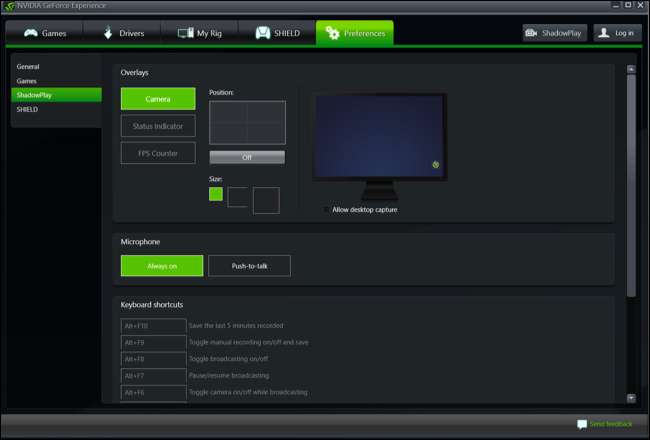
AMD کی اپنی شیڈو پلے جیسی خصوصیت نہیں ہے ، لہذا آپ کو AMD گرافکس ہارڈ ویئر کے ذریعہ ایسا کرنے کے لئے کسی تیسری پارٹی کے گیم ریکارڈنگ ایپلی کیشن کی ضرورت ہوگی۔







